Việc xây dựng một bộ PC mới hoặc chẩn đoán các vấn đề của một hệ thống cũ thường đi kèm với nhiều thách thức. Đôi khi, một lỗi có thể xuất phát từ nhiều nguyên nhân khác nhau, và việc bắt đầu với những giải pháp đơn giản nhất sẽ giúp bạn tiết kiệm đáng kể thời gian. Chẳng hạn, nếu máy tính không nhận được nguồn điện, nguyên nhân có thể là do bộ nguồn (PSU), bo mạch chủ, hoặc thậm chí là lỗi ở vỏ case. Trong hầu hết các trường hợp, khắc phục sự cố PC, đặc biệt là lỗi phần cứng, đòi hỏi phải thử nghiệm nhiều lần. Mặc dù không phải lúc nào bạn cũng có sẵn nhiều linh kiện để thay thế thử, nhưng may mắn thay, có những mẹo nhỏ có thể giúp bạn xác định vấn đề. Một trong số đó là thử kích nguồn trực tiếp bo mạch chủ, hay còn gọi là “jump-start” hoặc “hotwire”, để loại trừ khả năng nút nguồn trên vỏ case bị hỏng.
Tại Sao Nên Kích Nguồn Mainboard Trực Tiếp?
Tiết kiệm thời gian và công sức chẩn đoán
Một trong những lý do chính để kích nguồn trực tiếp là kiểm tra xem các linh kiện mới của bạn có hoạt động không. Nếu bạn vừa mua tất cả các thành phần cho một bộ PC mới, việc kiểm tra chúng bên ngoài vỏ case có thể giúp tiết kiệm rất nhiều thời gian nếu không may bạn nhận phải linh kiện “chết ngay khi xuất xưởng” (DOA – Dead On Arrival). Tất nhiên, bạn cần cẩn thận khi thực hiện, nhưng chỉ cần dành thời gian đặt bo mạch chủ lên trên hộp đựng của nó trước khi cấp nguồn, mọi thứ sẽ ổn.
Một lý do quan trọng khác là kiểm tra xem nút nguồn trên vỏ case của bạn có hoạt động bình thường hay không. Nghe có vẻ ngớ ngẩn, nhưng đã không ít lần tôi nghĩ rằng cả một hệ thống đã “chết” chỉ để rồi phát hiện ra rằng nút nguồn của vỏ case mới là “thủ phạm”. Việc kích nguồn mainboard trực tiếp là một phương pháp nhanh chóng và dễ dàng khi bạn đã biết cách làm, vì vậy đây luôn là bước khởi đầu tốt nếu máy tính hiện tại của bạn dường như không nhận được nguồn điện.
Hướng Dẫn Chi Tiết Cách Kích Nguồn Mainboard Bằng Tay
Các bước thực hiện nhanh chóng và đơn giản
Trước khi bắt đầu, bạn phải đảm bảo có sách hướng dẫn sử dụng (manual) của bo mạch chủ. Dù là bản cứng hay bản PDF online đều được. Bạn cũng cần đảm bảo có thể tiếp cận được các chân cắm (header) trên bo mạch chủ của mình. Từ đây, bạn có thể làm theo các bước dễ dàng dưới đây:
-
Xác định trang chứa thông tin về System Panel Header: Trong sách hướng dẫn của bo mạch chủ, hãy tìm trang hiển thị sơ đồ hoặc mô tả về “System Panel Header” (đôi khi còn gọi là “Front Panel Header” hoặc “F_Panel”). Đây là nơi các dây từ nút nguồn, đèn báo, cổng USB phía trước của vỏ case được kết nối.
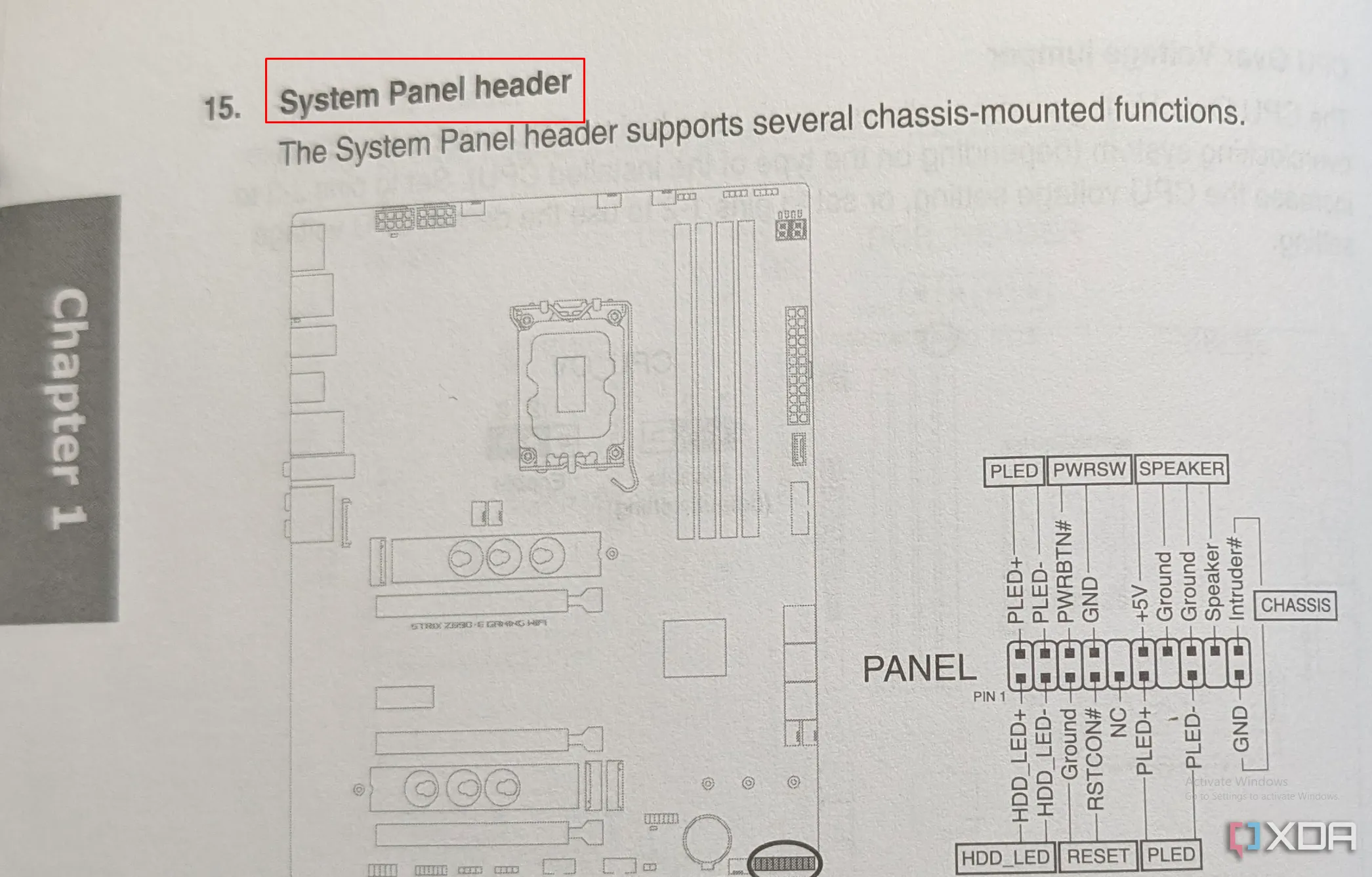 Sơ đồ chân cắm System Panel Header trong sách hướng dẫn bo mạch chủ ASUS
Sơ đồ chân cắm System Panel Header trong sách hướng dẫn bo mạch chủ ASUS -
Xác định chân PWRBTN và GND: Trên System Panel Header, hãy tìm các chân được ghi chú là PWRBTN (Power Button – nút nguồn) và GND (Ground – đất). Chúng thường nằm cạnh một chân trống (không có pin) trên hầu hết các panel header.
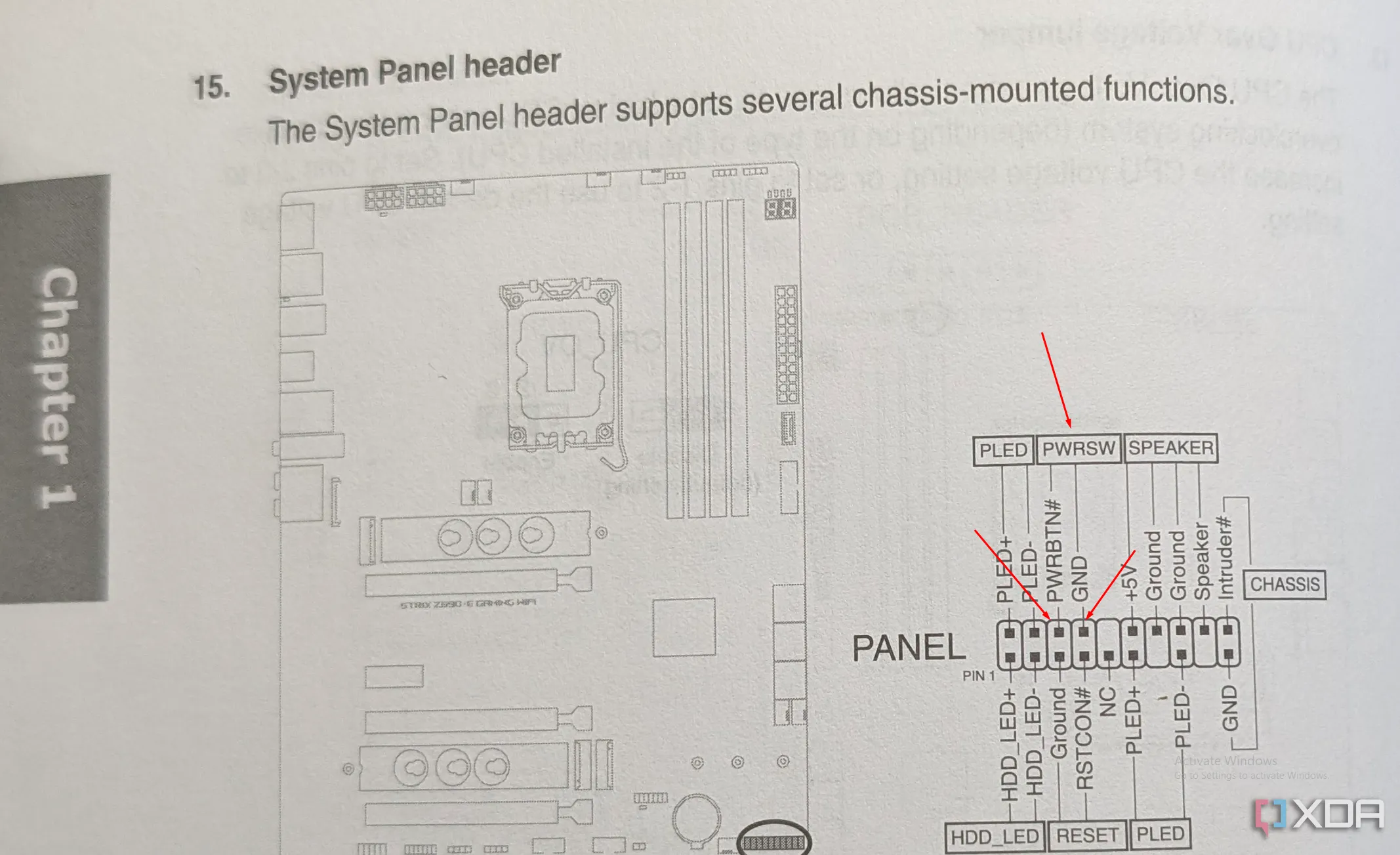 Hướng dẫn xác định vị trí chân PWRBTN và GND trên sơ đồ bo mạch chủ
Hướng dẫn xác định vị trí chân PWRBTN và GND trên sơ đồ bo mạch chủ -
Đảm bảo không có dây nối vào chân PWRBTN và GND: Trước khi thực hiện, hãy kiểm tra chắc chắn rằng không có bất kỳ dây dẫn nào (thường là từ vỏ case) đang được kết nối vào các chân PWRBTN và GND này. Nếu có, hãy nhẹ nhàng tháo chúng ra.
 Cận cảnh chân cắm PWRBTN và GND trên bo mạch chủ, sẵn sàng để kích nguồn
Cận cảnh chân cắm PWRBTN và GND trên bo mạch chủ, sẵn sàng để kích nguồn -
Dùng vật kim loại để nối tắt hai chân này: Sử dụng một vật bằng kim loại (chẳng hạn như đầu bút bi, chìa khóa, dao bếp nhỏ, hoặc bất kỳ vật gì dẫn điện) để nhẹ nhàng nối tắt (chạm vào) cả hai chân PWRBTN và GND trong khoảng một giây.
 Dùng vật kim loại như bút bi để nối tắt chân PWRBTN và GND kích hoạt bo mạch chủ
Dùng vật kim loại như bút bi để nối tắt chân PWRBTN và GND kích hoạt bo mạch chủ
Và thế là xong! Nếu mọi thứ diễn ra suôn sẻ, máy tính của bạn sẽ bật lên giống hệt như khi bạn nhấn nút nguồn trên vỏ case.
Kích nguồn mainboard có gây hỏng hóc không?
Trong hầu hết các trường hợp, nếu được thực hiện đúng cách và cẩn thận, việc này sẽ không gây hại cho bất kỳ thành phần nào. Về bản chất, nó không khác gì việc nút nguồn của vỏ case đang làm; bạn chỉ đang thực hiện nó bằng tay. Tất cả những gì bạn đang làm là nối hai chân để khởi động chuỗi cấp nguồn cho PC, điều này không có gì đáng lo ngại.
Việc tự mình thực hiện những thao tác như vậy có vẻ đáng sợ, nhưng như đã đề cập, đây thực sự là một cách nhanh chóng và dễ dàng để đảm bảo mọi thứ đang hoạt động. Tất nhiên, nếu bạn thử phương pháp này mà máy tính vẫn không lên, bạn sẽ cần bắt đầu kiểm tra các linh kiện khác của mình và khắc phục từng cái một cho đến khi tìm ra “thủ phạm” gây lỗi. Tôi đã thực hiện việc này trên các hệ thống thử nghiệm trong nhiều năm và chưa bao giờ gặp bất kỳ vấn đề hay hậu quả nào từ việc kích nguồn trực tiếp PC.
Nếu bạn đang gặp phải tình trạng máy tính không lên nguồn, đừng ngần ngại thử phương pháp này. Nó có thể giúp bạn tiết kiệm thời gian đáng kể trong quá trình chẩn đoán lỗi. Hãy chia sẻ kinh nghiệm của bạn hoặc đặt câu hỏi trong phần bình luận bên dưới nhé!


